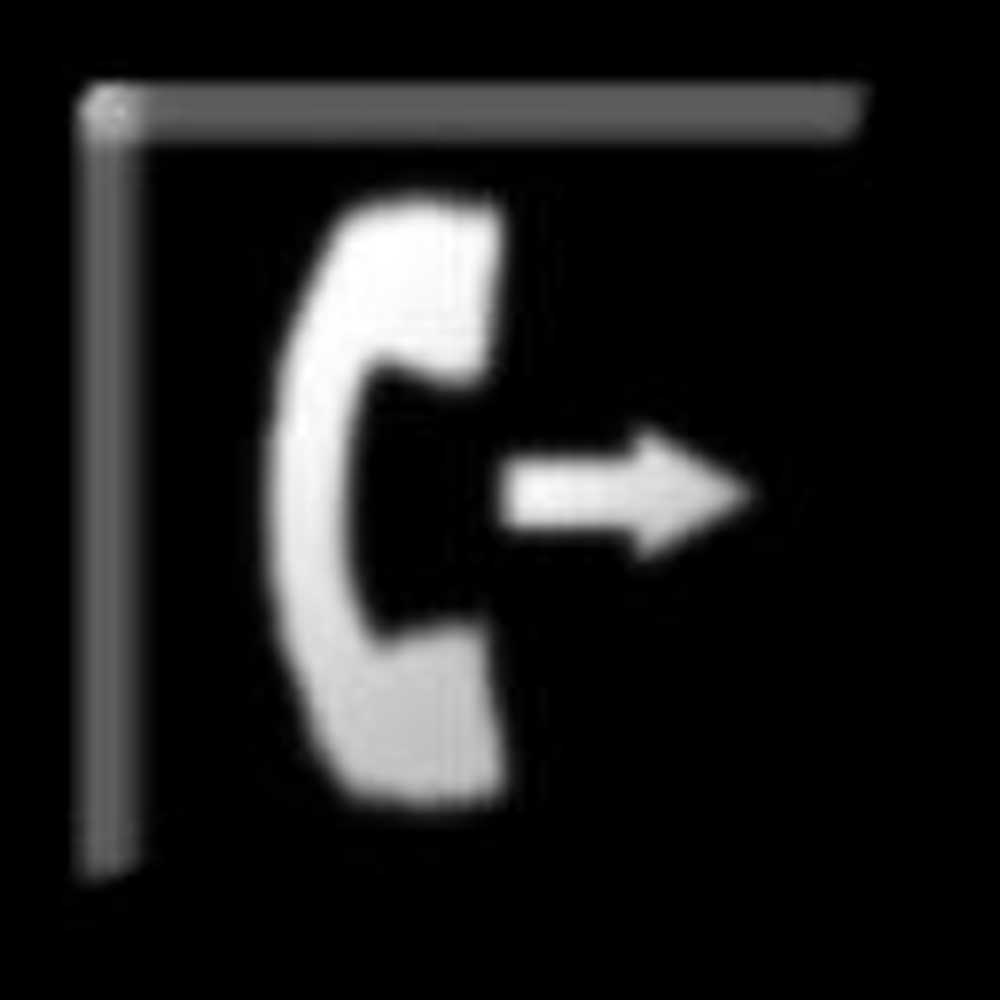Slik overfører du iPhone-anrop til et annet nummer

 Helt siden jeg kjøpte min første iPhone 3G tilbake i 2008, er det første jeg gjør når jeg kommer hjem, videresendt alle anrop fra iPhone til min telefon. Opprinnelig gjorde jeg dette fordi huset mitt ligger i et svart hull og AT & T-tjenesten bare suger. Selv om dette spørsmålet er løst med WIFI-anrop, sender jeg jevnlig videre mine samtaler, da det er en fin måte å slippe telefonen ved døren og "koble fra" uten bekymring for å mangle et anrop.
Helt siden jeg kjøpte min første iPhone 3G tilbake i 2008, er det første jeg gjør når jeg kommer hjem, videresendt alle anrop fra iPhone til min telefon. Opprinnelig gjorde jeg dette fordi huset mitt ligger i et svart hull og AT & T-tjenesten bare suger. Selv om dette spørsmålet er løst med WIFI-anrop, sender jeg jevnlig videre mine samtaler, da det er en fin måte å slippe telefonen ved døren og "koble fra" uten bekymring for å mangle et anrop.Så, hvis du er som meg, og du har fortsatt en hjemme telefon ... Følg de enkle trinnene nedenfor for å videresende din iPhone til et hvilket som helst nummer. Trinnene er bekreftet for å fungere for den originale iPhone samt iPhone X.
Selv om dette tipset er for iPhone-brukere, er prosessen det samme for Android-brukere også. Når det er sagt, kan du også bruke Carrier-koder hvis du ikke vil skru av med iPhone-innstillingene dine.
Slik overfører du iPhone-anrop til et annet nummer
Trinn 1 - Trykk innstillinger på iPhone

Trinn 2 - Trykk telefon

Trinn 3 - Trykk Viderekobling

Trinn 4 - Trykk Viderekobling å slå på (slå på) funksjonen
Merk: For å deaktivere Viderekobling senere, bare gå tilbake til denne menyen og slå av.

Etter å ha vekslet på Viderekobling, vises Videresend til-alternativet og spør deg om nummeret du vil videresende anrop til. Hvis du allerede har brukt denne funksjonen før, vil den forrige # du videresendte din iPhone til, bli vist. Hvis det er tilfelle, er du ferdig. Hvis ikke, fortsett med Trinn 5.
Trinn 5 - Trykk Videresend til velg et nummer for å videresende telefonen til.

Trinn 6 - Skriv inn telefonnummer starter med områdekode. Tap Viderekobling tilbakeknapp når du er ferdig.

Når Viderekobling er aktivert, vil du legge merke til en ny telefonikon øverst på skjermen på din iPhone:

Dette ikonet betyr at telefonen din har blitt videresendt til et annet nummer. Ikke glem dette! Jeg kan ikke fortelle deg hvor mange ganger min kone har smurt meg og forteller meg at telefonen min fremdeles er videresendt hjem. ; )
Som nevnt tidligere, har nesten alle telefoner på alle operatører muligheten til å videresende anrop til et annet nummer. For eksempel tillater AT & T, Verizon og Sprint deg å videresende eldre modeller, ikke-smarte telefoner med * 72, og telefonen #. Eksempel: * 72 206 555 1212. Dette er faktisk hvordan jeg alltid videresendt min gamle flip-telefon tilbake på dagen.